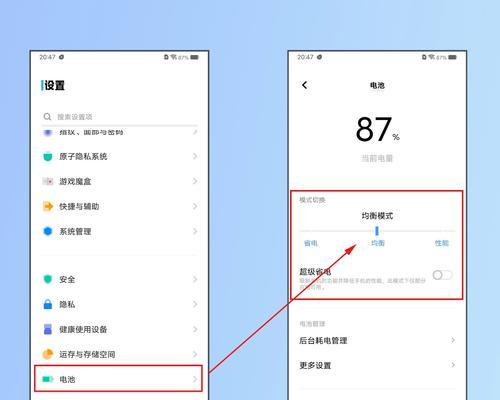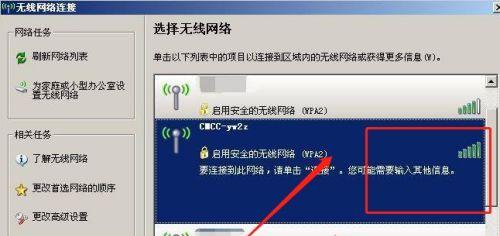如何连接到别人的无线网络?
- 数码百科
- 2025-04-04
- 7
在现代数字时代,无线网络已成为我们日常生活中不可或缺的一部分。无论是访问互联网获取信息,还是进行娱乐活动,一个稳定快速的无线网络都是至关重要的。但是,当您身处公共场合或是朋友家中时,如何连接到他人的无线网络呢?本文将为您详细解答这一问题。
无线网络连接的基本原理
在开始连接陌生的无线网络之前,我们需要理解无线网络连接的基本原理。无线网络主要依赖无线电波传播信号,而您所使用的设备(如智能手机、笔记本电脑等)通过内置或外接的无线网络适配器,接收这些信号,并转换成可读的数据。当您连接到一个无线网络时,实质上就是您的设备和该无线网络的接入点之间建立了无线电波通信。
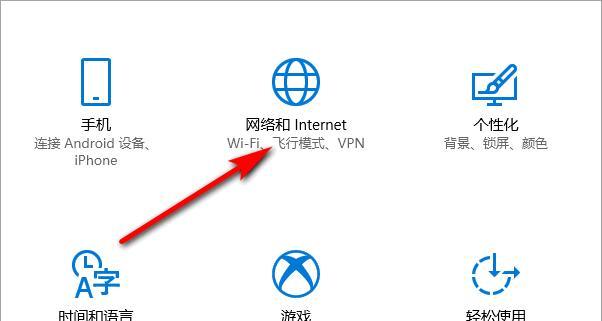
准备工作
在连接到别人的无线网络前,您需要确认以下几点:
1.确保设备支持无线网络:确认您的设备(如笔记本电脑、手机等)有无线网络功能。
2.网络名称(SSID)和密码:向网络管理员或所有者询问无线网络的名称(SSID)和密码。这是连接网络的必要条件。
3.开启设备的无线网络功能:检查设备并确保无线网络功能是开启状态。
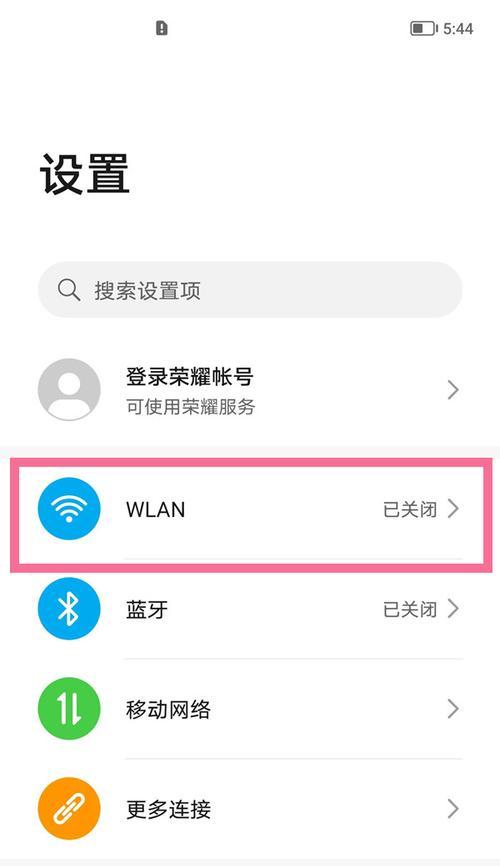
手动连接无线网络的步骤
以Windows系统和Android设备为例,下面是连接别人无线网络的步骤:
Windows系统下连接无线网络
1.找到无线网络列表:在任务栏的右下角找到网络图标,并点击它,打开“网络和共享中心”。
2.点击“管理无线网络”:在打开的窗口中找到并点击“管理无线网络”。
3.添加网络:点击“添加”按钮,输入无线网络的名称(SSID)和安全密钥(密码)。
4.保存设置:完成后,点击“保存”,此时系统将尝试连接到指定的无线网络。
Android设备连接无线网络
1.打开设置菜单:在您的Android设备上,找到并打开“设置”应用。
2.选择无线和网络:在设置菜单中找到“无线和网络”或“网络和互联网”并点击进入。
3.开启Wi-Fi功能:确保无线功能是开启状态,然后点击您要连接的无线网络名称(SSID)。
4.输入密码:输入网络管理员或所有者提供的密码,并确保没有输入错误。
5.连接网络:确认无误后,点击“连接”按钮。大部分设备会自动保存网络设置,下次即可自动连接。
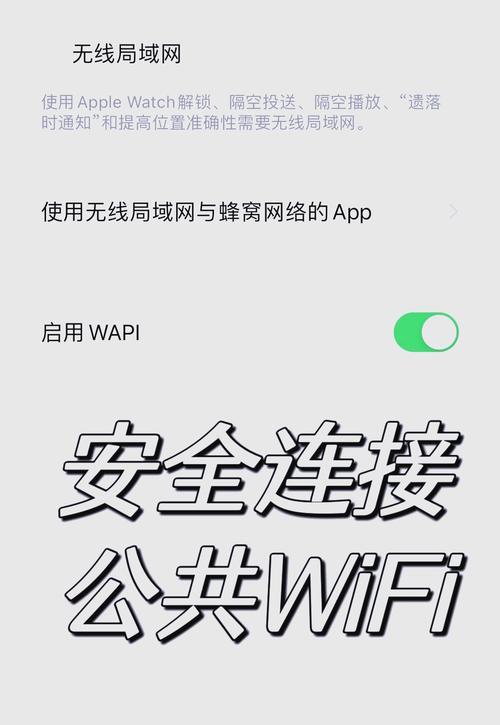
遇到问题时的解决方法
在连接无线网络时,可能会遇到各种问题。以下是一些常见问题的解决方法:
密码错误:重新确认密码,确保没有大小写或特殊字符输入错误。
无法连接:检查无线路由器是否正常工作,或尝试重启路由器。
信号强度低:移动到无线路由器更近的地方,以提高信号强度。
安全提示
连接到他人的无线网络时,需要牢记以下安全提示:
1.保护个人信息:尽量避免在不安全的无线网络上进行敏感操作,如在线支付等。
2.使用HTTPS协议:确保访问的网站支持HTTPS协议,这样可以保护您的数据不被嗅探。
3.更新设备的防火墙和杀毒软件:以确保您的安全不被恶意软件威胁。
综上所述
连接到别人的无线网络看似简单,但其中包含了网络安全和硬件操作的多个重要方面。以上步骤和提示将助您顺利连接到无线网络,并确保使用过程中的安全和畅通。只要细心并遵循正确的步骤,访问他人的无线网络不再是一件令人头疼的事。
版权声明:本文内容由互联网用户自发贡献,该文观点仅代表作者本人。本站仅提供信息存储空间服务,不拥有所有权,不承担相关法律责任。如发现本站有涉嫌抄袭侵权/违法违规的内容, 请发送邮件至 3561739510@qq.com 举报,一经查实,本站将立刻删除。!
本文链接:https://www.9jian.net/article-8768-1.html